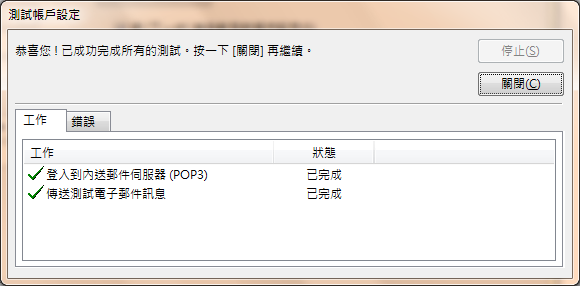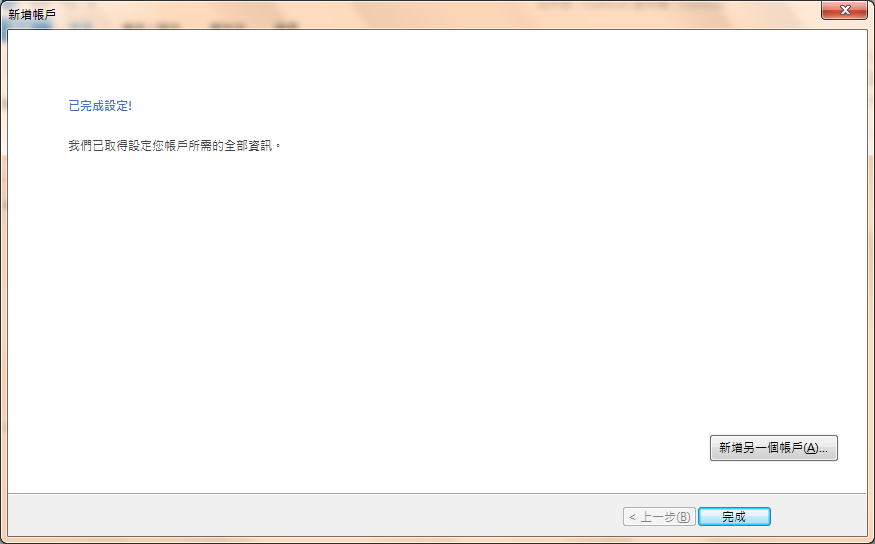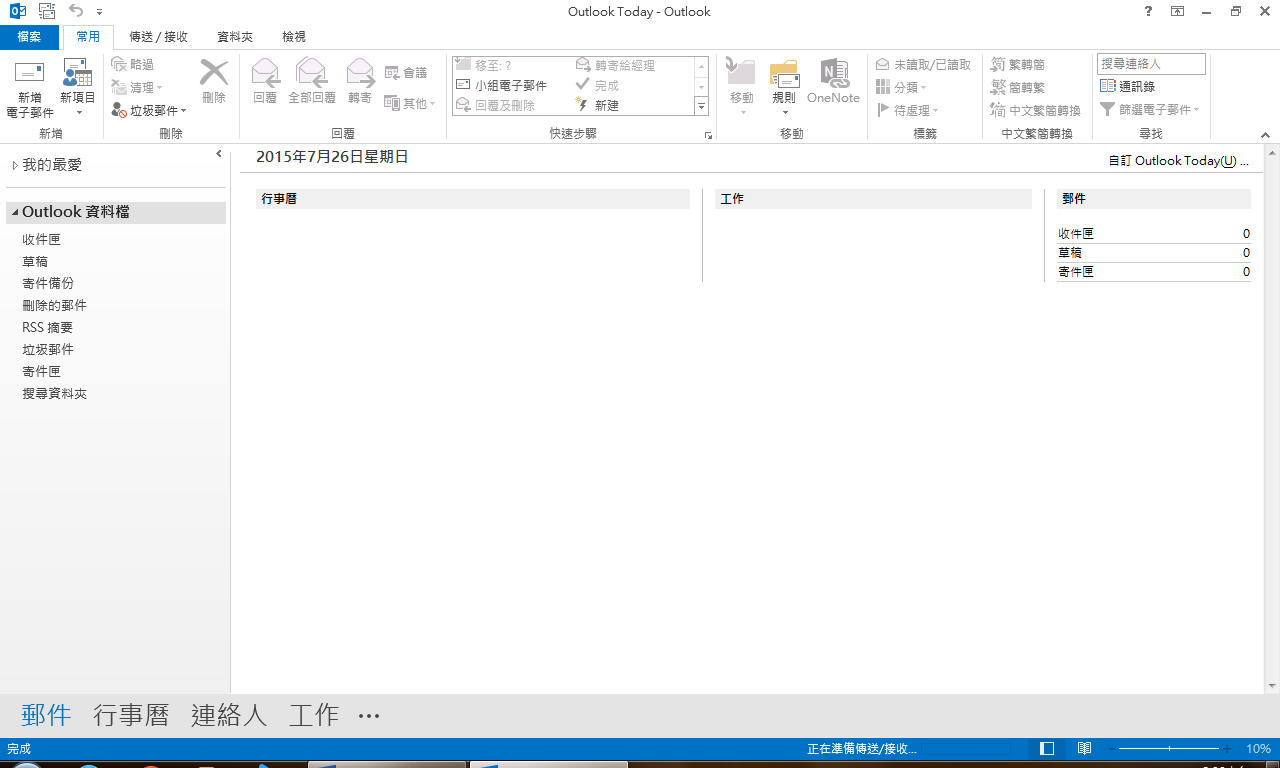
[以下例子以Outlook 2013版面作示範,示範帳戶為test1@example.coms.la]
首先開啟你的Outlook,並點選檔案
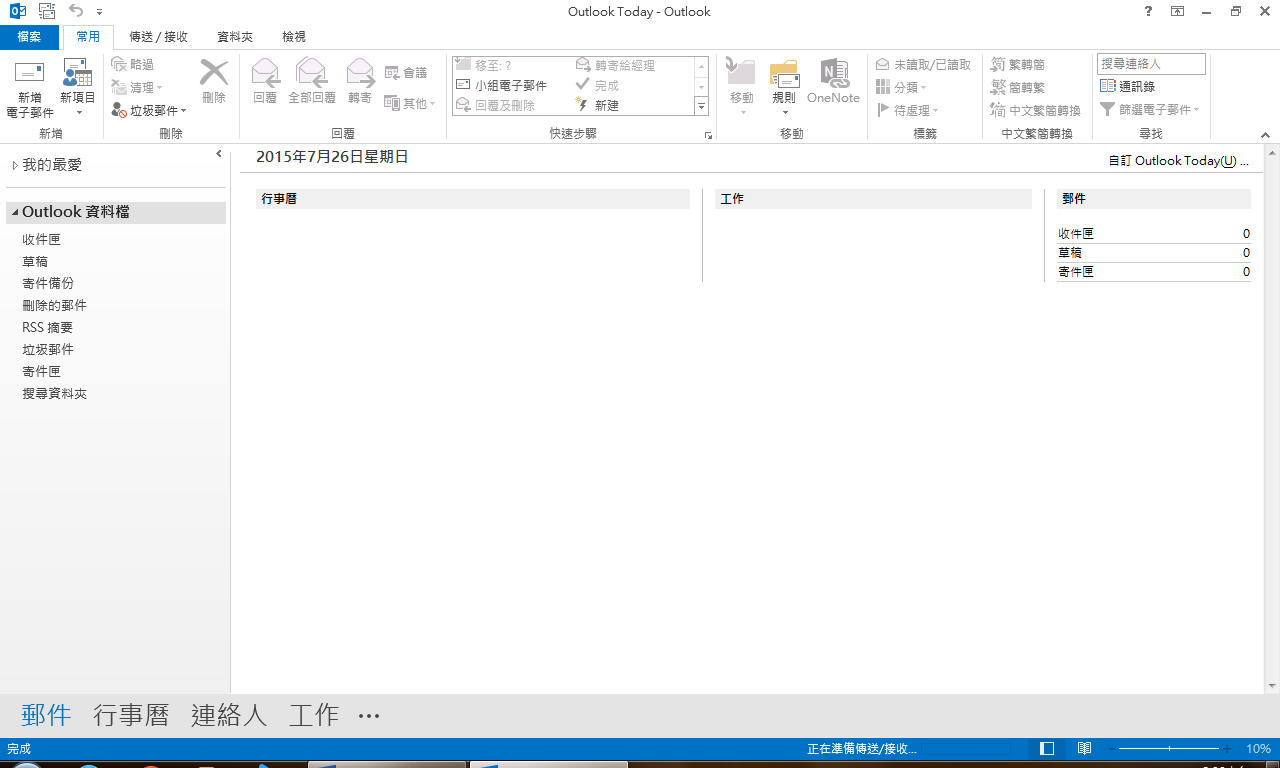
選擇“+新增帳戶”
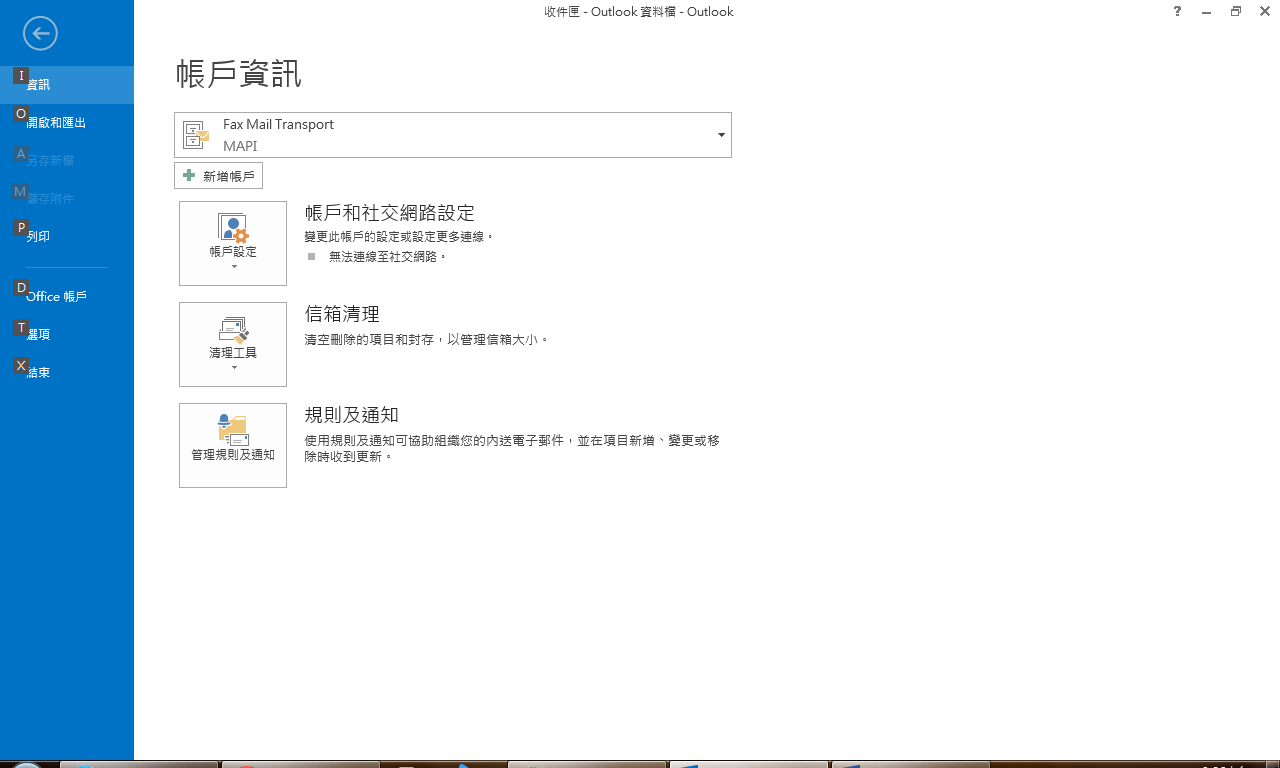
在新增帳戶頁面,選擇“電乃子郵件帳戶(E),接下一步
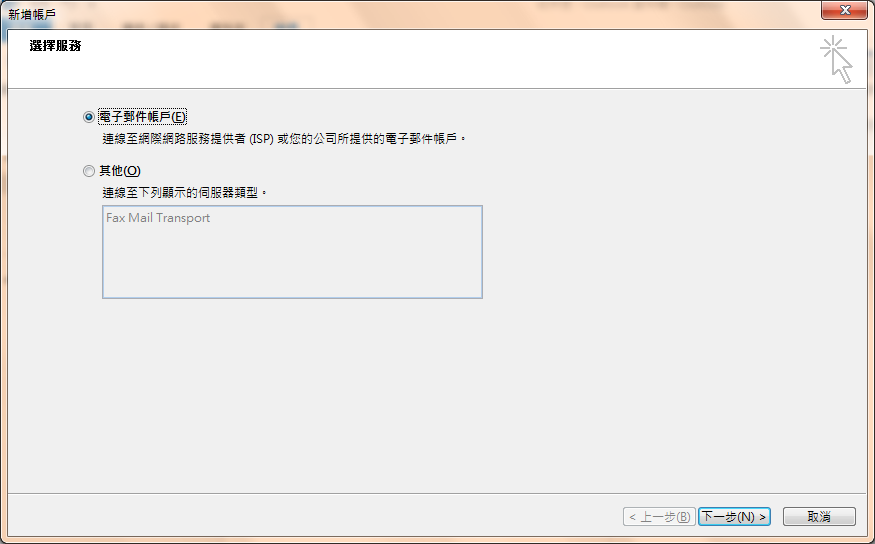
選擇“手動設定或其他伺服類型(M)”,按下一步
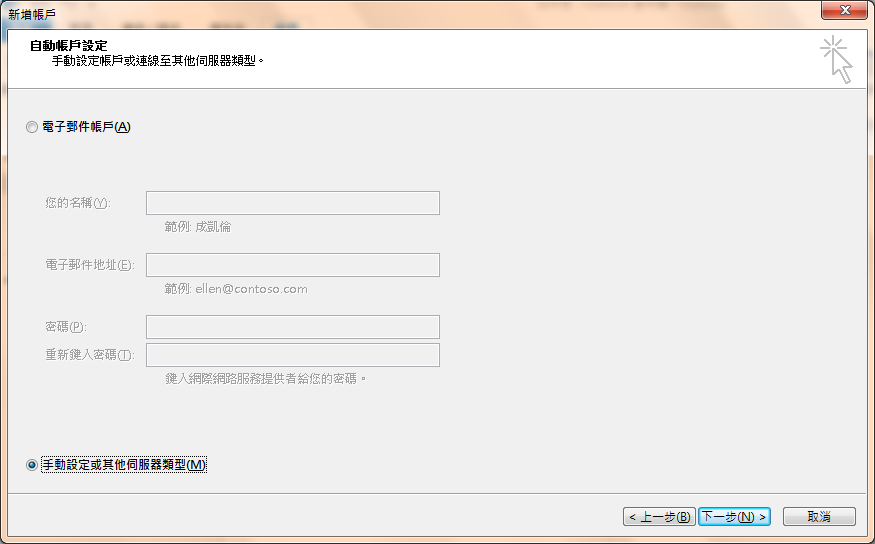
選擇“POP 或IMAP (P)”,按下一步
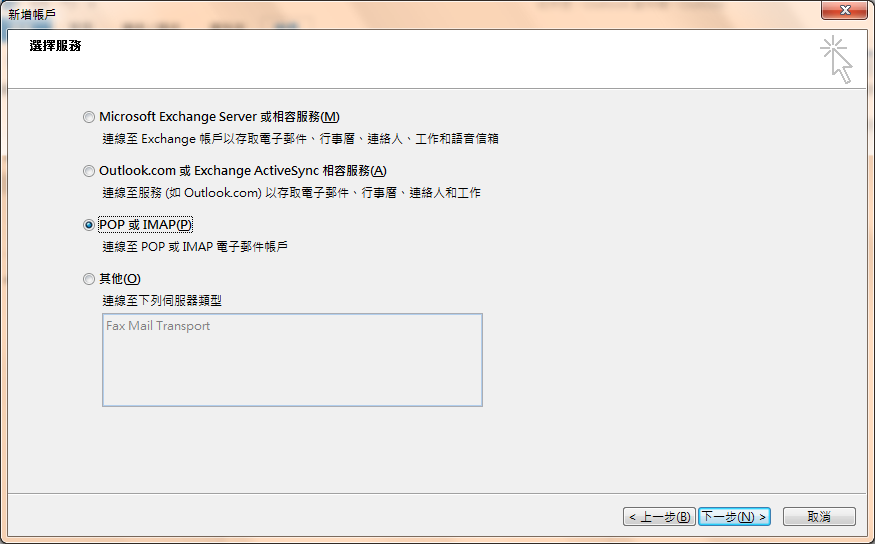
於POP 和IMAP 帳戶設定頁面輸入相關資料,再按“其他設定”。
您的名稱︰ test1(您的名稱)
電子郵件地址︰ test1@example.coms.la (為您的電郵帳戶)
帳戶類型︰ POP3
內送郵件伺服器︰mail.example.coms.la (“mail.”之後更改為您的域名資料)
外寄郵件伺服器︰mail.example.coms.la (“mail.”之後更改為您的域名資料)使用者名稱︰ test1@example.coms.la (為您的電郵帳戶)
密碼︰ 電郵密碼
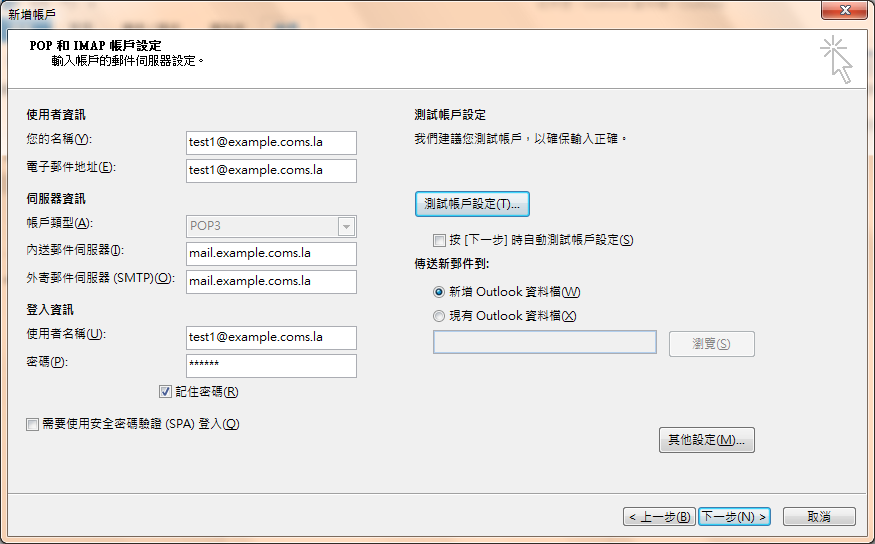
於“網際網路郵件設定”,點選外寄伺服器。
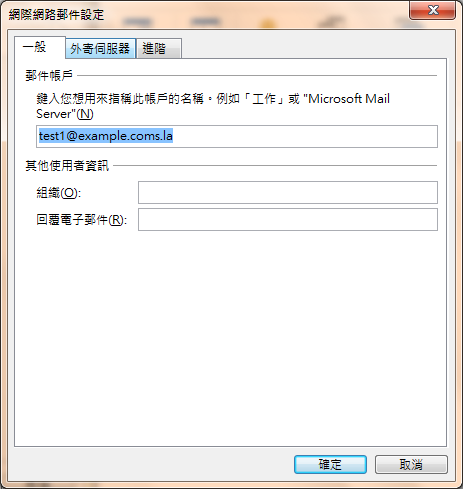
打勾︰![]() 我的外寄伺服器(SMTP)需要驗證,並點選擇“使用與內送郵件伺服器相同設定。(如下圖)
我的外寄伺服器(SMTP)需要驗證,並點選擇“使用與內送郵件伺服器相同設定。(如下圖)
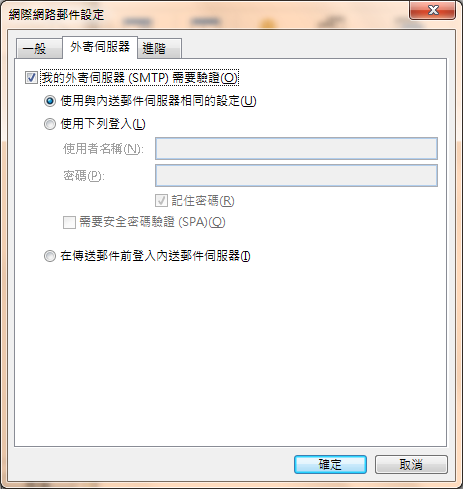
跳到進階頁,打勾![]() 此伺服器需要加密連線(SSL)
此伺服器需要加密連線(SSL)
外寄伺服器(SMTP)(O)︰465
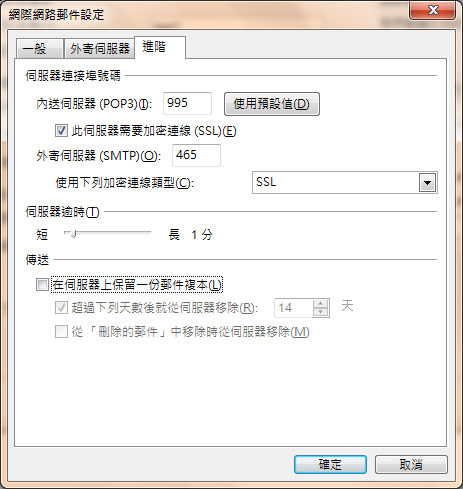
於傳送部分︰
“在伺服器上保留一份郵件複本” ︰
打勾後![]() 所有郵件將會備份保留於伺服器上。
所有郵件將會備份保留於伺服器上。
取消打勾口為把伺服器上所有郵件下載到設置Outlook此台電腦上並刪除伺服器上的所有郵件。
當“在伺服器上保留一份郵件複本”![]() 可設置以下部分
可設置以下部分
超過下列天數後就從伺服器移除︰
打勾後![]() 選擇保留最近__天的郵件,之外的刪除。
選擇保留最近__天的郵件,之外的刪除。
“從「刪除的郵件」中移除時從伺服器移除”︰於Outlook刪除的郵件伺服器上也同時刪除。
“網際網路郵件設定”設置完成段按確定退回POP
和IMAP
帳戶設定頁面後再按下一步,Outlook
將會自動驗證資料,請於“網際網路安全性警告”選擇“是”以繼續使用伺服器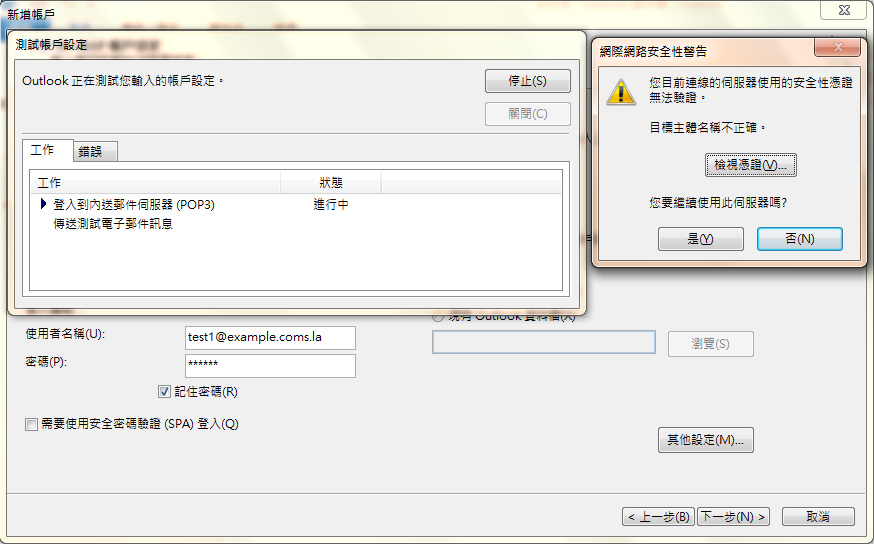
測試完成後請按“關閉”完成Outlook設定